Comment désactiver la correction automatique de la capitalisation dans Microsoft Word

Si vous n'aimez pas la majuscule automatique dans laquelle Microsoft Word corrige les majuscules en erreurs, vous pouvez complètement désactiver cette fonctionnalité ou simplement la personnaliser pour répondre à vos besoins..
Pour désactiver la correction automatique de capitalisation, cliquez sur l'onglet “Fichier”..

Sur l’arrière-scène, cliquez sur «Options» dans la liste des éléments à gauche..

Cliquez sur "Vérification" dans la liste des éléments situés à gauche de la boîte de dialogue Options Word..

Dans la section Opitons de correction automatique, cliquez sur le bouton «Options de correction automatique»..

La boîte de dialogue Correction automatique s'affiche avec l'onglet Correction automatique activé. En haut de l'onglet, décochez les cases correspondant aux options que vous ne souhaitez pas que Word corrige (indiqué dans la zone rouge ci-dessous). Si vous avez fini de modifier ces options, cliquez sur «OK». Cependant, vous pouvez faire plus avec ces options si vous préférez ne pas les désactiver complètement. Pour en savoir plus sur les exceptions que vous appliquez, laissez la boîte de dialogue Correction automatique ouverte et poursuivez votre lecture..

Si vous préférez laisser ces options activées, vous pouvez utiliser le bouton Exceptions pour ajouter des éléments spécifiques que vous souhaitez exclure des règles et ne pas être automatiquement corrigés..
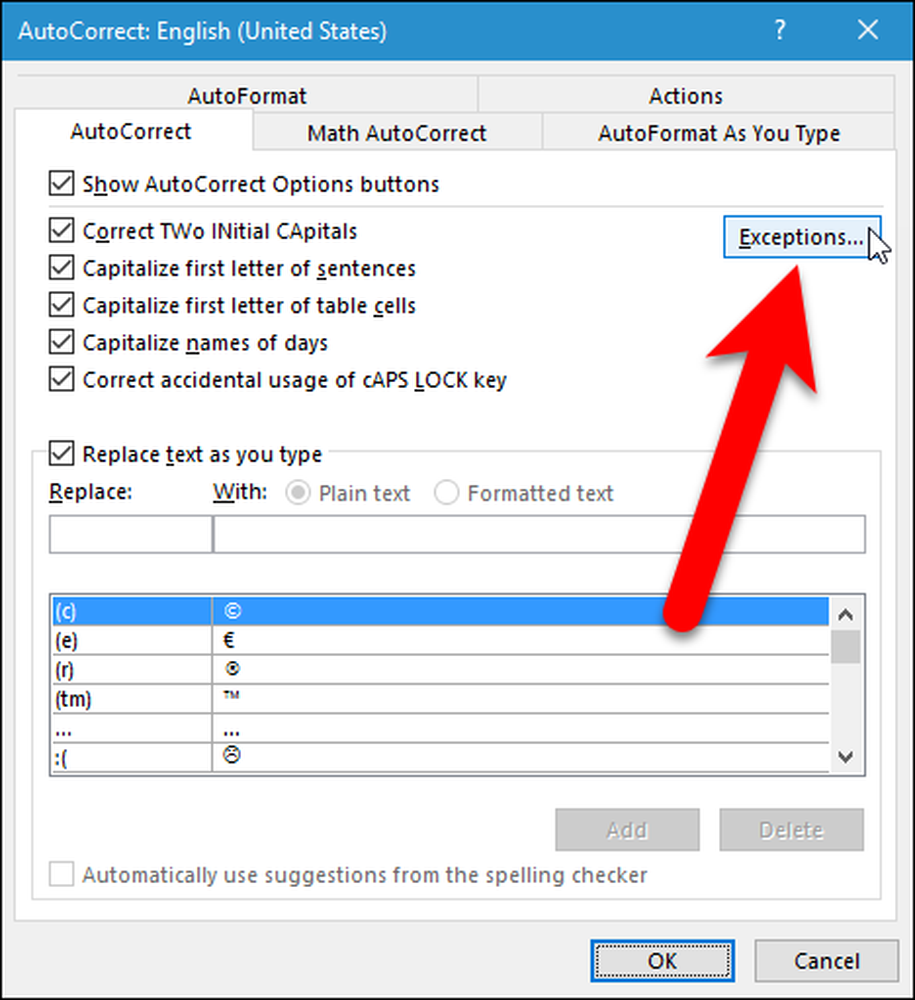
Dans la boîte de dialogue Exceptions de correction automatique, vous pouvez ajouter des mots que vous ne souhaitez pas que Word corrige. L'onglet Première lettre est destiné aux mots qui seraient normalement corrigés pour la première lettre des phrases et des cellules du tableau. L'onglet INitial CAps vous permet d'ajouter des exceptions pour les mots, tels que "ID", avec deux majuscules et deux lettres majuscules, mais pas le reste. Ajoutez toutes les autres exceptions à l'onglet Autres corrections. Cliquez sur "OK" quand vous avez terminé.

Cliquez sur «OK» dans la boîte de dialogue de correction automatique, puis à nouveau dans la boîte de dialogue Options de Word pour fermer les deux boîtes de dialogue..

Si vous désactivez les options de correction automatique de la casse, vous souhaiterez peut-être activer la fonction de vérification de l'orthographe lors de la frappe afin de ne pas manquer les erreurs de casse..




